Iklan
Apakah Mac Anda butuh selamanya untuk boot? Inilah cara mempercepatnya.
Kami menunjukkan kepada Anda cara mempercepat proses mematikan Mac Anda Mac Terlalu Lama untuk Dimatikan? 7 Tips dan Perbaikan untuk DicobaApakah Mac Anda butuh selamanya untuk dimatikan? Coba tips ini untuk memecahkan masalah macOS shutdowns yang lambat. Baca lebih banyak , tetapi karena alasan tertentu kami tidak pernah memberikan daftar cara untuk mempercepat booting. Ternyata ada banyak hal yang dapat Anda lakukan untuk berpotensi mempercepat proses, mulai dari yang sederhana dan bekerja hingga hal-hal yang lebih besar.
Perbaikan utama adalah untuk boot OS X dari a solid state drive 101 Panduan Untuk Solid State DriveSolid State Drives (SSDs) benar-benar telah membawa badai komputasi menengah ke atas ke dunia kelas atas. Tetapi apakah mereka? Baca lebih banyak , yang biasa disebut SSD. Kita akan membahasnya nanti dalam daftar ini, tetapi pertama mari kita membahas beberapa cara yang lebih cepat yang dapat mempercepat waktu booting Anda.
Sebagian besar dari apa yang telah kami uraikan di sini tidak boleh menyebabkan kehilangan data, tetapi lebih baik aman daripada menyesal. Pastikan Anda memiliki sistem cadangan untuk Mac Anda Solusi Cadangan Tiga Kali Lipat Untuk Mac Anda [Mac OSX]Sebagai pengembang di MakeUseOf di sini dan sebagai seseorang yang mendapatkan seluruh penghasilannya dari bekerja online, cukup adil untuk mengatakan komputer dan data saya cukup penting. Mereka diatur dengan sempurna untuk produktivitas dengan ... Baca lebih banyak , dan cadangan Anda mutakhir, sebelum mencoba apa pun yang diuraikan di sini.
Verifikasi Hard Drive Anda dan Izin
Pindai dan perbaiki masalah hard drive yang dapat menyebabkan boot Anda hang.
Ini adalah hal sederhana untuk dicoba terlebih dahulu. Buka Utilitas Disk, yang dapat Anda temukan menggunakan Spotlight, atau menggunakan Finder dengan menuju Aplikasi, kemudian Keperluan.
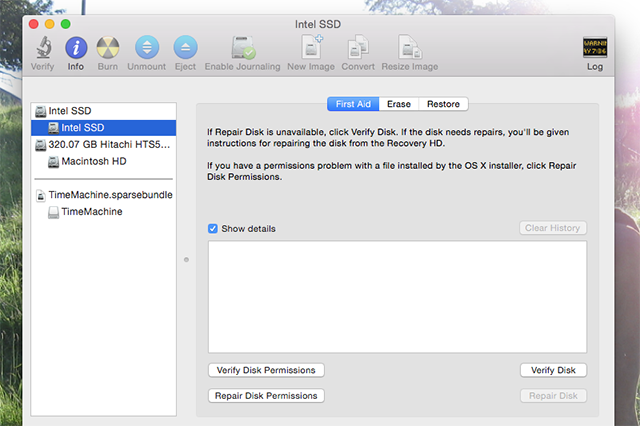
Di panel kiri Anda akan melihat hard drive Anda. Klik partisi boot Anda, lalu klik Verifikasi Partisi Disk. Jika Disk Utility melaporkan masalah, klik Memperbaiki Izin Disk. Ketika itu selesai, klik Verifikasi Disk untuk memeriksa kesalahan; lagi, jika Disk Utility melaporkan masalah, klik "Repair Disk".
Setel ulang PRAM / NVRAM Anda
Hapus pengaturan yang digunakan Mac Anda saat startup, termasuk yang salah yang mungkin memperlambat Anda.
Jika Anda menekan "Bungkam" pada Mac Anda dan menyalakannya kembali, Anda tidak akan mendengar suara tanda tangan saat dinyalakan.
Bagaimana Mac Anda tahu Mac Anda dimatikan, sebelum sistem operasi dijalankan? Karena PRAM.
Mac Anda memiliki jenis memori khusus yang disebut PRAM, atau NVRAM pada Mac yang lebih baru. Memori ini tidak seperti RAM lain karena tidak dihapus saat dimatikan, dan menyimpan semua jenis pengaturan seperti volume sistem Anda dan disk startup yang ditunjuk.
Namun, kadang-kadang mencari disk startup yang salah, dan ketika itu terjadi, Anda harus melakukannya atur ulang PRAM Mac Anda Cara Melakukan Reset SMC dan PRAM / NVRAM di Mac AndaPengaturan ulang SMC dan PRAM / NVRAM dapat membantu Mac apa pun, termasuk MacBook Pro dan MacBook Air, berjalan kembali dengan lancar. Baca lebih banyak . Melakukannya sederhana: pertama, matikan Mac Anda. Kemudian, ketika Anda memulai, tekan tombol Command, Option, P, dan R secara bersamaan.
Periksa Aplikasi Startup Anda & Item Masuk
Hentikan program dari pembukaan secara otomatis saat boot, sehingga mereka tidak memperlambat startup Anda.
Mac Anda mungkin memulai beberapa program saat Anda masuk, yang membutuhkan waktu. Jika Anda lebih suka memulai program ini sendiri nanti, pergilah ke Preferensi Sistem, klik Pengguna dan Pilih Pengguna Anda, lalu tekan tombol Item Login tombol.
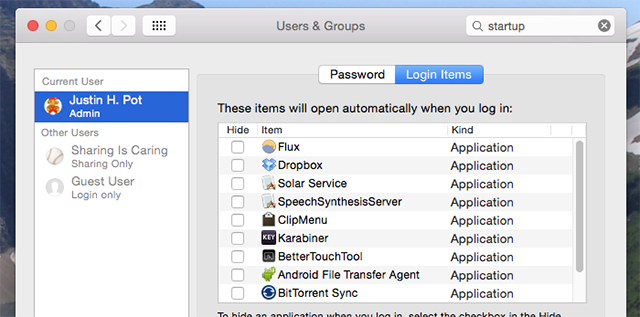
Hapus apa pun dari daftar ini yang tidak ingin Anda mulai saat boot.
Beberapa program dimulai sebelum Anda masuk - menghapusnya membutuhkan lebih banyak pekerjaan. Buka Finder, lalu (di bilah menu di bagian atas layar) klik Pergilah diikuti oleh Buka Folder. Di jendela yang muncul, masukkan / Volume / Macintosh HD / Library / StartupItems /
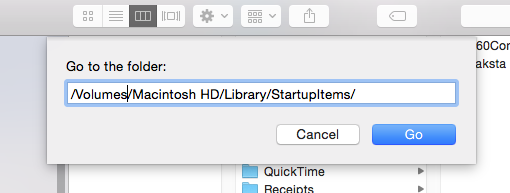
Jika partisi boot Anda disebut selain "Macintosh HD", gunakan itu.
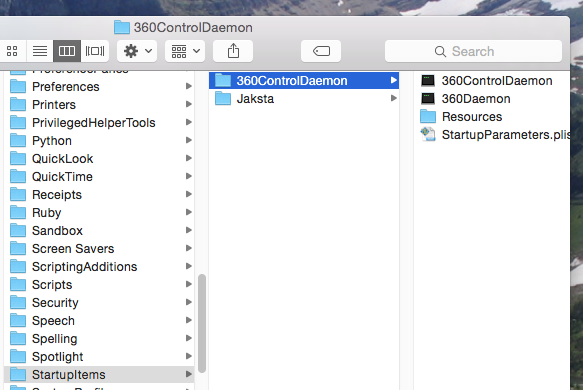
Anda sekarang melihat folder tersembunyi yang memberi tahu Mac aplikasi apa yang harus Anda mulai saat boot. Jika Anda mengenali sesuatu di sini yang tidak lagi Anda instal, hapus folder yang relevan.
Satu hal terakhir: secara default, Mac Anda akan membuka kembali program saat boot yang Anda buka saat shutdown. Anda dapat mematikan ini sebelum dimatikan, dengan tanda centang sederhana:
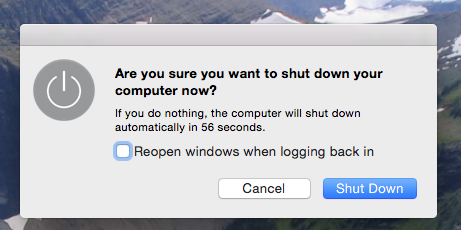
Untuk memulai ulang yang lebih cepat, pastikan kotak ini tidak dicentang.
Kosongkan Ruang Di Hard Drive Anda
Ini tidak mungkin, tetapi ruang kosong yang tidak cukup pada boot drive Anda dapat menyebabkan masalah saat boot. Hapus beberapa hal untuk mempercepat.
Jika disk startup Anda hampir penuh, mungkin memperlambat waktu boot Anda. Kami telah menguraikan semua jenis tips menghemat ruang untuk Mac Anda Disk Startup Hampir Penuh? 6 Tips Menghemat Ruang Untuk Mac yang Dibebani Secara KritisApakah Anda ingin tahu apakah drive penuh Anda memengaruhi kinerja atau hanya ingin ruang tambahan, beberapa langkah sederhana dapat membebaskan banyak ruang. Itu ide yang baik untuk meninggalkan antara lima ... Baca lebih banyak , termasuk alat yang menunjukkan di mana file terbesar Anda berada.

Alat-alat lain, seperti versi lengkap CCleaner untuk Mac CCleaner Versi Lengkap Sekarang Dirilis Untuk MacTidak peduli seberapa intuitif dan "bebas masalah" Mac dijalankan, percayalah, beberapa bulan setelah Anda tambahkan ratusan file, aplikasi, dan unduh ribuan halaman web, iMac atau MacBook baru Anda yang mengkilap Udara... Baca lebih banyak , dapat membantu Anda menghapus cache dan file lain yang tidak lagi Anda perlukan. Dan jika Anda tidak pernah berbicara bahasa apa pun selain bahasa Inggris, Monolingual dapat menghapus bahasa tambahan di Mac Anda Monolingual - Hapus Bahasa yang Tidak Anda Gunakan Dari Mac AndaKosongkan sebagian ruang di Mac Anda - hapus bahasa yang tidak akan pernah Anda gunakan. Monolingual adalah aplikasi Mac sederhana yang harus diperiksa siapa pun yang mencari lebih banyak ruang hard drive. Hard drive modern adalah ... Baca lebih banyak untuk membebaskan ruang.
Hapus Font yang Tidak Digunakan
Hapus font yang tidak Anda gunakan, sehingga Mac Anda tidak perlu diinisialisasi saat startup.
Kamu bisa gunakan Fontbook untuk mengelola font di Mac Anda Kelola Font Anda Dengan Panel Huruf & Buku Huruf [Mac] Baca lebih banyak , dan jika Anda khawatir tentang waktu booting, ada baiknya membersihkan ini dari waktu ke waktu.
Aktifkan Login Otomatis
Masuk secara otomatis, jadi Anda tidak perlu mengetikkan kata sandi Anda di tengah proses permulaan
Ini tidak akan mempercepat booting Mac Anda, tetapi itu menghapus langkah dari proses. Dengan login otomatis dihidupkan, Anda dapat meninggalkan Mac booting hingga sistem Anda benar-benar siap untuk digunakan, tanpa perlu mengetikkan kata sandi Anda di tengah proses. Meskipun ada masalah keamanan dengan pendekatan ini, itu tentu mempercepat segalanya.
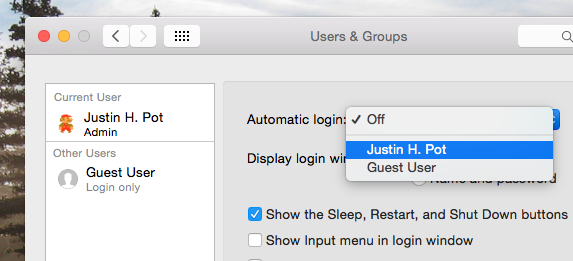
Di Preferensi Sistem, klik Pengguna, lalu temukan Opsi Masuk tombol di kiri bawah. Dari sini Anda dapat mengaktifkan login otomatis.
Instal ulang OS X
Jika tidak ada yang berhasil, mengapa tidak memulai dari awal?
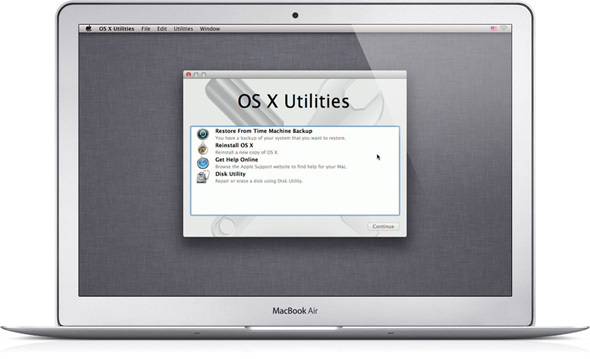
Jika sepertinya tidak ada yang mempercepat waktu startup Anda, ini adalah opsi inti: mulai dari awal. Simon menunjukkan caranya instal ulang OS X untuk Mac yang cepat dan bersih Cara Menginstal Ulang macOS untuk Mac yang Cepat dan Squeaky CleanPerlu mengembalikan Mac ke pengaturan pabrik? Inilah cara menginstal salinan macOS baru dan menghapus semuanya. Baca lebih banyak . Jika Anda yakin masalah startup Anda terkait dengan perangkat lunak, ini adalah ujian terakhir. Jika Mac Anda masih berjalan lambat maka masalahnya adalah perangkat keras Anda.
Dapatkan SSD Untuk Waktu Booting Sangat Cepat
Cara mengatasinya: ganti hard drive Anda dengan SSD yang jauh lebih cepat .
Jika Anda ingin Mac Anda untuk boot lebih cepat (dan melakukan hampir semua hal lain juga lebih cepat), ini adalah satu-satunya perbaikan paling kuat - solid state drive.
Semua MacBook baru datang dengan SSD, dan banyak iMac dan Mac mini yang lebih baru juga datang bersama mereka (atau hibrida yang dikenal sebagai Fusion Drive Apa itu Fusion Drive Apple & Bagaimana Cara Kerjanya?Drive solid state mengagumkan. Satu-satunya halangan adalah penyimpanan solid state masih sangat mahal untuk menyimpan banyak data. Masa-masa SSD murah mungkin tidak terlalu jauh, tetapi untuk ... Baca lebih banyak ). Jika Mac Anda bukan salah satunya, Anda dapat mengganti drive Anda saat ini dengan SSD. Tangkapan? Kecuali Anda memiliki dana tak terbatas, Anda mungkin berakhir dengan ruang hard drive yang lebih sedikit. Jika Anda tertarik, utas ini di forum dukungan Apple memiliki semua informasi yang mungkin Anda butuhkan.

Mungkin saja, di beberapa Mac, untuk menggunakan SSD sebagai drive boot Anda sementara juga menggunakan hard drive konvensional untuk data Anda. James menunjukkanmu cara menukar drive MacBook Anda dengan SSD Cara Mengganti Drive DVD Macbook Anda Dengan SSDApakah laptop Apple lama Anda mulai berjuang? Apakah waktu boot begitu lama sehingga Anda benar-benar bisa keluar dan membeli kopi? Jika demikian, mungkin sekarang saatnya untuk memikirkan untuk meningkatkan ... Baca lebih banyak . MacBook yang lebih baru tidak dilengkapi dengan drive optik untuk diganti, tentu saja, tetapi jika Anda memiliki laptop yang berumur beberapa tahun ini adalah pilihan yang solid.
Apa Lagi yang Mempercepat Waktu Booting Mac?
Saya mencoba memikirkan segalanya untuk panduan ini, tetapi mungkin saya melewatkan sesuatu. Jadi saya beralih kepada Anda, pembaca: apa yang seharusnya ada dalam daftar ini, tetapi tidak? Mari kita ubah bagian komentar menjadi sumber utama untuk mem-boot Mac lebih cepat!
Apa tips menghemat waktu yang Anda miliki untuk meningkatkan waktu startup OS X?
Justin Pot adalah jurnalis teknologi yang berbasis di Portland, Oregon. Dia mencintai teknologi, manusia, dan alam - dan mencoba menikmati ketiganya jika memungkinkan. Anda dapat mengobrol dengan Justin di Twitter, sekarang juga.